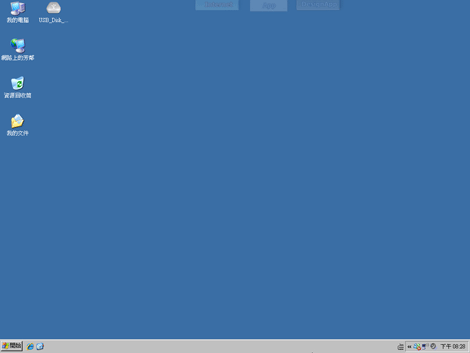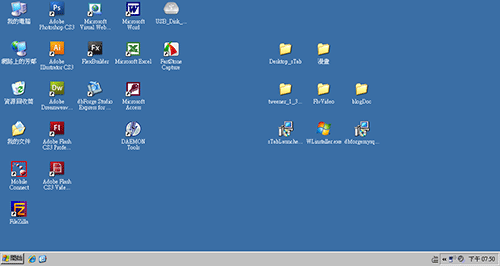
當安裝任何的新軟體或工具時,安裝完畢後都會在桌面上產生相關的捷徑,便於使用者來啟用,但當電腦使用愈久,阿里阿雜的軟體也安裝了一堆,都快把整個桌面給塞爆了,乍看下還真像軟體百套牆,光看就有夠昏了,更別說是啟用某個軟體,其這問題也困擾了梅干桑許多,每次電腦用愈久時,桌面就會被無數的軟體捷徑圖示給佔滿,每次光是要從桌面找軟體,都要花上一些時間,最近發現了一個好工具,可以將桌面中的捷徑圖示透過頁籤式來管理,讓你可快速找到相關軟體,同時還許你一個乾淨的桌面。
Step1
由下方下載sTabLauncherV2.1.msi,雙響並依序完成安裝。
Step2
安裝完畢後,第一次啟用需要設定語系,這邊只能選用English,完畢後在桌面的上方會出現像頁籤的區塊,滑上去按滑鼠右鍵選擇Options選項。
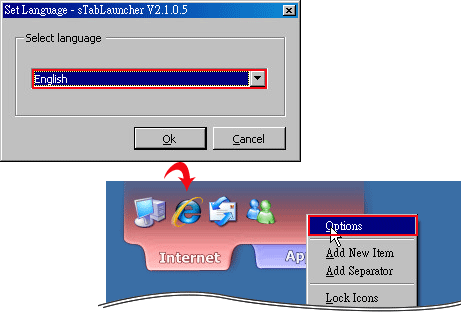
Step3
在General下將Start sTabLanucher on….勾選起來,這樣每次進入Windows就會自動啟用,接下來切到Tabs,由下方可自行設定頁籤的顏色。
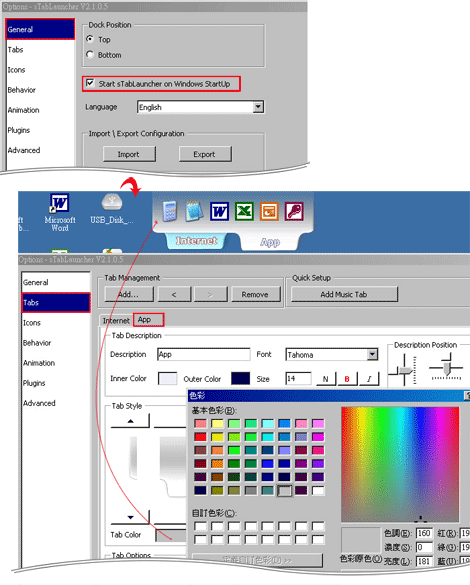
Step4
切到Tabs選項,按下Add新增一個新頁籤,在Description可設定頁籤的顯示名稱,以及在Tab Style設定頁籤的樣式,可由上下鈕自行設定,不同頁籤可給與不同的樣式,甚至也可以改變色彩,如下圖所示。
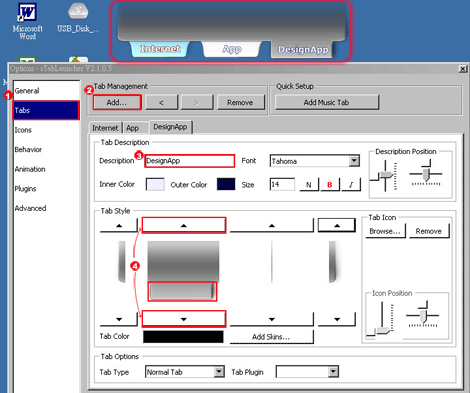
Step5
切到Advanced選項,取消Always on top選項。
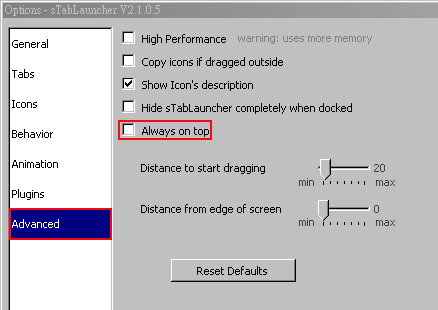
Step6
接下來就可以將桌面的捷徑圖示,拖拉到屬於該軟體的分類頁籤中。
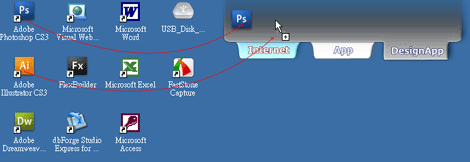
Step7
若要改變順序,只要按住圖示,拖拉到想放的地方後,放開滑鼠即可,除了改變排序外,也可以將它搬到其它的頁籤中。
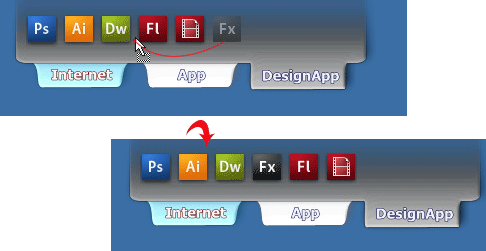
Step8
哈哈~桌面是不是很清爽,所有的軟體都被藏駐在上方,且還可依自已的需求設定不同的類別,不但好找桌面也清爽。